重装系统win7旗舰版详细方法
- 时间:2016年08月12日 10:01:17 来源:魔法猪系统重装大师官网 人气:5940
重装系统win7旗舰版相信很多人都了解过,也曾经想要尝试重装系统win7旗舰版,可是网上那么多重装系统win7旗舰版的方法,却很难找到又详细又安全的方法,这时候我们应该怎么办呢?大家不要着急,重装系统win7旗舰版详细方法小编这里就有,接下来就来给大家详细说说,希望能让更多的朋友学会重装系统win7旗舰版的方法。
第一步,打开刚才Onekey Ghost
PS:第一次打开可能有的慢,耐心等一下即可。
接下来,在Onekey ghost选择还原分区,在GHO WIM ISO映像路径中选择刚才下载的Win7旗舰版系统镜像,如下图
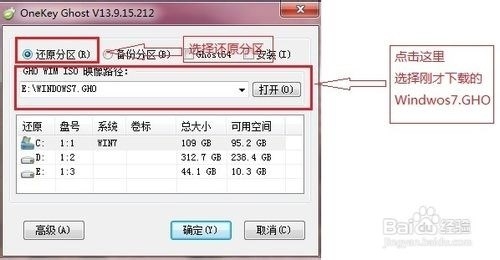
重装系统win7旗舰版详细方法图1
然后在下方选择还原到C盘(注意:是点击下面的C盘一下,点击之后会变成蓝色的),然后点击确定,如图
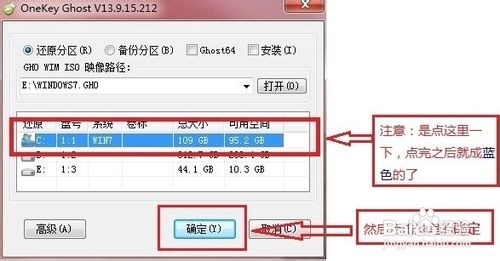
重装系统win7旗舰版详细方法图2
点击确定后,会出现下图的提示框,询问是否重启,点击是
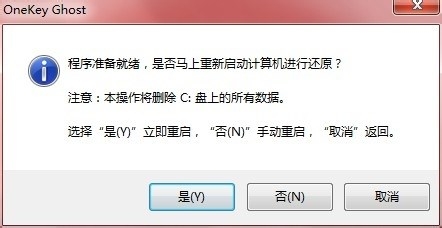
重装系统win7旗舰版详细方法图3
接下来系统就会重启,重启后就会出现下图的界面,什么都不需要做,耐心等待进度条走完即可
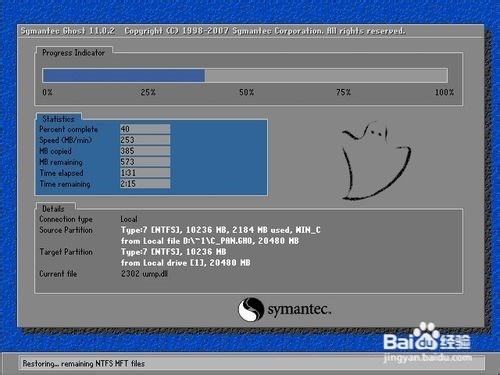
重装系统win7旗舰版详细方法图4
重装系统Win7旗舰版已经完成,接下来就会进入Windows,系统会自动进行安装,同样什么都不需要做,等待进入桌面后,重装系统完毕。
到此为止,重装系统win7旗舰版的操作就已经完成了,重新启动电脑后你的系统已经成为Win7旗舰版。
以上就是重装系统win7旗舰版详细方法了,一些一边看一边操作的朋友应该已经把系统换成了win7旗舰版咯,是不是非常简单呢?另外小编要提醒大家,重装好系统之后,最好先检查一下系统漏洞或扫描病毒哦,毕竟使用的不是魔法猪一键重装大师,安全性小编可不敢拍胸脯给大家保证的。这篇教程到这里就结束了,希望对大家有所帮助。









